Word文档如何添加行号 Word文档添加行号设置方法
系统之家 发布时间:2021-07-02 09:19:11 作者:一招  我要评论
我要评论
有些人在使用Word进行文本编辑中,可能需要为某些特殊文档加入行号,例如一些阅读材料,此时我们可以利用Word中的功能来实现,一起来了解一下吧
Word文档怎么添加行号设置?在word文档中,默认都会对每一行文字进行编号,那对于多余的部分不想有行号,只对正文添加行号要怎么设置呢,赶紧来学习下详细的添加方法吧。
Word文档如何添加行号?
1、打开需要添加行号的Word文档,切换到“页面布局”选项卡,找到“行号”命令。

2、在下拉菜单中选中“行编号选项”。

3、或者点击“页面设置”区域右下角斜向下箭头,唤起“页面设置”对话框。

4、点击“行号”命令,可以对行号做一些快捷设置,如每页重编行号、禁止用于当前段落等。

5、如图效果,是选中了“每页重编行号”。

相关文章

word折线图怎么删除外框的实线? word折线图去外框的技巧
word折线图怎么删除外框的实线?word中插入的折线图,发现有边框,想要去掉边框,该怎么操作呢?下面我们就来看看word折线图去外框的技巧,详细请看下文2021-06-16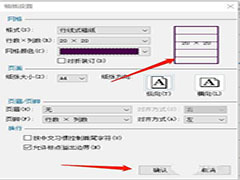 每个人都喜欢五颜六色的东西,特别是上班容易疲劳的小伙伴,在使用word的时候,怎么设置word稿纸颜色呢?为此,今日小编带来的这篇文章就为大伙分享了word设置稿纸颜色方法2021-06-11
每个人都喜欢五颜六色的东西,特别是上班容易疲劳的小伙伴,在使用word的时候,怎么设置word稿纸颜色呢?为此,今日小编带来的这篇文章就为大伙分享了word设置稿纸颜色方法2021-06-11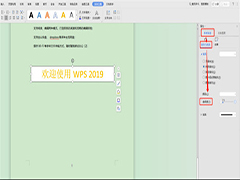 word作为目前最常用的办公软件之一,对于一些上班要经常使用电脑的网友来说,word已经成为了必不可少的办公工具,但是很多网友反映说不知道 如何将Word文本框设置为透明,2021-06-11
word作为目前最常用的办公软件之一,对于一些上班要经常使用电脑的网友来说,word已经成为了必不可少的办公工具,但是很多网友反映说不知道 如何将Word文本框设置为透明,2021-06-11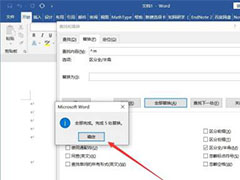 word怎么批量删除分页符?word中插入了很多分页符,该怎么删除全部分页符呢?下面我们就来看看word删除全部分页符的技巧,详细请看下文介绍2021-06-08
word怎么批量删除分页符?word中插入了很多分页符,该怎么删除全部分页符呢?下面我们就来看看word删除全部分页符的技巧,详细请看下文介绍2021-06-08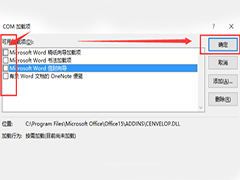 在使用Word的时候,如果遇到Word不能保存的情况,那真是急死人, Word为什么会不能保存呢?为什么关闭不了?一起来了解一下吧2021-06-02
在使用Word的时候,如果遇到Word不能保存的情况,那真是急死人, Word为什么会不能保存呢?为什么关闭不了?一起来了解一下吧2021-06-02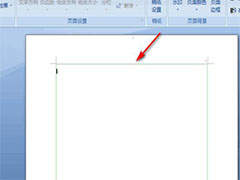 word怎么设置稿纸样式?word中想要设计一款稿纸,该怎么添加外框性稿纸呢?下面我们就来看看word外框式稿纸的添加方法,详细请看下文介绍2021-06-01
word怎么设置稿纸样式?word中想要设计一款稿纸,该怎么添加外框性稿纸呢?下面我们就来看看word外框式稿纸的添加方法,详细请看下文介绍2021-06-01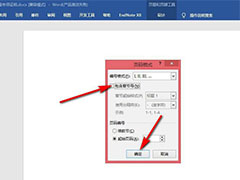
word页码罗马数字怎么输入? Word页码插入罗马数字出错解决办法
word页码罗马数字怎么输入?word文章中的目录页码使用使用罗马数字的时候,提示不含章节编号,该怎么办呢?下面我们就来看看Word页码插入罗马数字出错解决办法,需要的朋友2021-06-01 怎么高效快速的将PDF文件转换为Word呢?如何选择适合自己的PDF转换器呢?一般文件PDF文件较小可以直接选择复制粘贴到Word即可,但是PDF文件较大,那就需要PDF转换器软件进2021-05-29
怎么高效快速的将PDF文件转换为Word呢?如何选择适合自己的PDF转换器呢?一般文件PDF文件较小可以直接选择复制粘贴到Word即可,但是PDF文件较大,那就需要PDF转换器软件进2021-05-29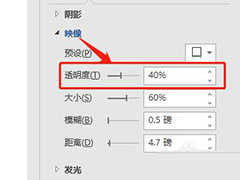 Word文本怎么调整透明度?word中输入的文本想要设置透明度,该怎么设置文本的透明度呢?下面我们就来看看word设置文字透明度的技巧,需要的朋友可以参考下2021-05-24
Word文本怎么调整透明度?word中输入的文本想要设置透明度,该怎么设置文本的透明度呢?下面我们就来看看word设置文字透明度的技巧,需要的朋友可以参考下2021-05-24 word是一款我们经常使用的软件,但是有很多朋友在使用过程中弹出提示word遇到问题需要关闭的窗口,那么该如何解决呢,一起来了解一下吧2021-05-20
word是一款我们经常使用的软件,但是有很多朋友在使用过程中弹出提示word遇到问题需要关闭的窗口,那么该如何解决呢,一起来了解一下吧2021-05-20




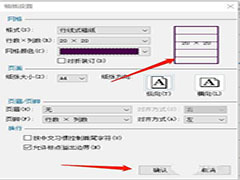
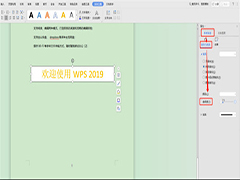
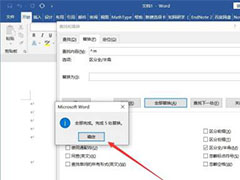
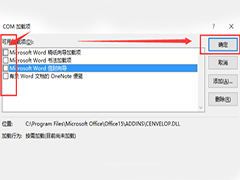
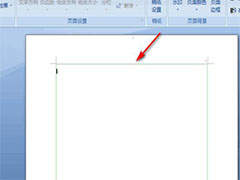
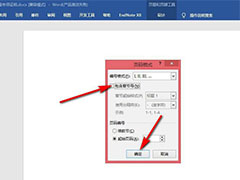

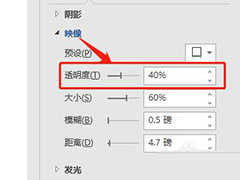

最新评论